Access predvolene zobrazí výzvu na potvrdenie odstránenia objektu z navigačnej tably alebo pri spustení akčného dotazu. Ak nechcete, aby sa zobrazovala výzva, môžete tieto potvrdzovacie správy vypnúť. Ak sa správy nezobrazujú a chcete, aby sa zobrazila výzva, môžete ich znova zapnúť.
Obsah tohto článku
Vypnutie správ s potvrdením odstránenia objektu
Dôležité: Ak použijete toto nastavenie na vypnutie správ potvrdzujúcich odstránenie objektu, Access nezobrazí správy v danom počítači, keď odstránite objekty z navigačnej tably.
-
Na karte Súbor kliknite na položku Možnosti.
-
Na ľavej strane dialógového okna Access – možnosti kliknite na položku Nastavenie klienta.
-
Na pravej strane dialógového okna Access – možnosti v časti Úpravy v časti Potvrdiť zrušte začiarknutie políčka Odstránenie dokumentu a potom kliknite na tlačidlo OK.
Prehľad správ s potvrdením akčného dotazu
Akčné dotazy predstavujú spôsob zmeny údajov v databáze. Akčný dotaz môže pripojiť, odstrániť alebo aktualizovať údaje alebo vytvoriť novú tabuľku pomocou existujúcich údajov. Akčné dotazy sú veľmi výkonné, ale tento výkon predstavuje určité riziko neúmyselných zmien údajov. Z dôvodu možnosti straty údajov access predvolene pri spustení akčného dotazu zobrazí výzvu na potvrdenie. Pomáha to zmierniť možnosť neúmyselných zmien údajov.
Tip: Ak chcete zistiť, aké údaje bude mať akčný dotaz vplyv, pred spustením dotazu kliknite na karte Domov v skupine Zobrazenia na položku Zobraziť a potom kliknite na položku Údajové zobrazenie.
Ak chcete, aby vás Access nepožaduje na potvrdenie akčných dotazov alebo ak Access nepožaduje potvrdenie, ale chcete, môžete správy zapnúť alebo vypnúť.
-
Riadenie správ s potvrdením akčného dotazu pre počítač
Pomocou nastavenia v dialógovom okne Access – možnosti môžete nastaviť predvolené správanie accessových databáz otvorených v konkrétnom počítači. Ak na vypnutie správ použijete toto nastavenie, Access nebude za žiadnych okolností zobrazovať správy. Ak na zapnutie správ použijete toto nastavenie, Access tieto správy zobrazí, pokiaľ ich nevypne makro alebo VBA. -
Vypnutie správ s potvrdením akčného dotazu pre databázu
Túto metódu vyberte, ak chcete vypnúť upozornenia pre konkrétnu databázu pri jej otvorení. Na vypnutie správ sa používa akcia NastaviťUzornenia v rámci makra AutoExec . Databázový súbor musí byť dôveryhodný, aby táto akcia makra fungovala. Ďalšie informácie o dôveryhodných databázach nájdete v článku Rozhodnutie o dôvere databáze. -
Vypnutie správ s potvrdením akčného dotazu pre konkrétnu množinu úloh
Túto metódu vyberte, ak chcete vypnúť upozornenia počas trvania množiny úloh a potom ich znova zapnúť. Môžete napríklad vypnúť správy počas spúšťania vytváraného dotazu a potom ich znova zapnúť. Môžete použiť akciu makra NastaviťUzornenia a môžete použiť aj metódu DoCmd.SetWarnings VBA. Databázový súbor musí byť dôveryhodný, aby táto akcia makra fungovala. Ďalšie informácie o dôveryhodných databázach nájdete v článku Rozhodnutie o dôvere databáze.
Riadenie správ s potvrdením akčného dotazu pre počítač
Dôležité: Ak použijete toto nastavenie na vypnutie správ potvrdzujúcich akčný dotaz, Access nezobrazí správy v danom počítači ani pre databázu obsahujúcu makro alebo modul, ktorý zapne správy.
-
Na karte Súbor kliknite na položku Možnosti.
-
Na ľavej strane dialógového okna Access – možnosti kliknite na položku Nastavenie klienta.
-
Na pravej strane dialógového okna Access – možnosti v časti Úpravy v časti Potvrdiť zrušte začiarknutie políčka Akčné dotazy a potom kliknite na tlačidlo OK.
Vypnutie správ s potvrdením akčného dotazu pre databázu
Akciu NastaviťUzornenia v makre AutoExec môžete použiť na vypnutie správ potvrdzujúcich akčný dotaz pre databázu.
Dôležité: Ak databáza obsahujúca makro nie je dôveryhodná, akcia NastaviťUzornenia sa nespustí . Ďalšie informácie o dôveryhodnosti a databázach nájdete v článku Rozhodnutie o dôvere databáze.
Poznámka: Je možné obísť makro s názvom AutoExec, otvoriť ho v návrhovom zobrazení a potom vykonať kroky 2 až 4 nasledujúceho postupu.
-
Na karte Vytvoriť kliknite v skupine Makrá a kód na položku Makro.
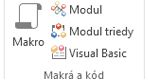
-
V rozbaľovacom zozname v hornej časti Zostavovača makier vyberte akciu NastaviťUzornenia .
-
Ak sa akcia NastaviťUzornenia nezobrazuje v zozname, na karte Návrh makra v skupine Zobraziť alebo skryť skontrolujte, či je vybratá možnosť Zobraziť všetky akcie .
-
-
V akcii NastaviťUzornenia kliknite na šípku vedľa položky Zapnuté upozornenia a vyberte požadovanú možnosť.
-
Kliknite na tlačidlo Uložiť.
-
V dialógovom okne Uložiť ako zadajte výraz AutoExec.
-
Kliknite na tlačidlo OK a potom zavrite zostavovač makier. Nové makro sa spustí pri ďalšom otvorení databázy.
Ďalšie informácie o vytváraní makier nájdete v článku Vytvorenie makra používateľského rozhrania.
Vypnutie správ s potvrdením akčného dotazu pre konkrétnu množinu úloh
Existujú dva základné spôsoby vypnutia správ s potvrdením akčného dotazu pre množinu úloh: pomocou makra a pomocou modulu VBA. V oboch smeroch môžete upozornenia vypnúť pomocou kódu, vykonať množinu úloh a potom upozornenia znova zapnúť. Kód môžete priložiť k udalosti, ako je napríklad kliknutie na udalosť príkazového tlačidla alebo udalosť otvorenia formulára.
K udalosti pripojíte modul a po výskyte udalosti sa spustí modul. Môžete napríklad pripojiť modul k udalosti Pri otvorení pre formulár. Po otvorení formulára sa spustí modul. Nasledujúci postup vysvetľuje, ako používať metódu DoCmd.SetWarnings v udalosti Pri otvorení formulára.
-
Otvorte formulár v návrhovom zobrazení.
-
Ak sa nezobrazuje hárok vlastností, stlačte kláves F4.
-
Kliknite na štvorec v ľavom hornom rohu formulára hneď pod kartou objektu formulára.
-
V hárku vlastností na karte Iné skontrolujte, či je možnosť Má modul nastavená na možnosť Áno.
-
Na karte Udalosť kliknite na udalosť Pri otvorení a potom kliknite na tlačidlo zostavy (tri bodky vedľa šípky).
-
V dialógovom okne Výber zostavovača vykonajte niektorý z týchto krokov:
-
Ak chcete použiť modul VBA, dvakrát kliknite na Zostavovač kódov a postupujte podľa zvyšných krokov v tomto postupe.
-
Ak chcete použiť makro, dvakrát kliknite na Zostavovač makier a potom postupujte podľa krokov v postupe Použitie makra na vypnutie a opätovné zapnutie správ.
-
-
Zadajte doCmd.SetWarnings (WarningsOff) a potom stlačte kláves ENTER.
-
Zadajte kód potrebný na vykonanie úloh, ktoré chcete vykonať, pričom potvrdenia sú vypnuté.
-
V novom riadku zadajte výraz DoCmd.SetWarnings (WarningsOn).
-
Zatvorte Editor VBA a uložte formulár.
Zapnutie a vypnutie správ pomocou makra
-
V rozbaľovacom zozname v hornej časti Zostavovača makier vyberte akciu NastaviťUzornenia .
-
Ak sa akcia NastaviťUzornenia nezobrazuje v zozname, na karte Návrh makra v skupine Zobraziť alebo skryť skontrolujte, či je vybratá možnosť Zobraziť všetky akcie .
-
-
V akcii NastaviťUzornenia kliknite na šípku vedľa položky Upozornenia a vyberte možnosť Nie.
-
Zadajte potrebné akcie makra na vykonanie úloh, ktoré chcete vykonať, pričom potvrdenia sú vypnuté.
-
Pod poslednou akciou úlohy vyberte akciu NastaviťUzornenia , potom kliknite na šípku vedľa položky Zapnuté upozornenia a vyberte možnosť Áno.
-
Zavrite Zostavovač makier, uložte makro a potom uložte formulár.










